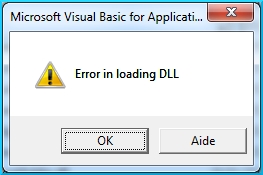ווען בייינג אַ נייַ סמאַרטפאָנע, יוזערז אָפט פרעגן וועגן ווי צו אַריבערפירן דאַטן צו עס פֿון די אַלט טעלעפאָן. הייַנט מיר וועט זאָגן איר ווי צו טאָן דעם פּראָצעדור אויף דיווייסאַז פון Samsung.
דאַטן אַריבערפירן מעטהאָדס אויף סאַמסונג סמאַרטפאָנעס
עס זענען עטלעכע וועגן צו אַריבערפירן אינפֿאָרמאַציע פון איין סאַמסונג מיטל צו אנדערן - ניצן די פּראַפּרייאַטערי סמאַרט סוויטש נוצן, סינגקראַנייזינג מיט אַ Samsung אָדער Google חשבון און ניצן דריט-פּאַרטיי מגילה. זאל אונדז באַטראַכטן יעדער פון זיי.
אופֿן 1: סמאַרט באַשטימען
Samsung האט דעוועלאָפּעד אַ פּראַפּרייאַטערי אַפּלאַקיישאַן פֿאַר טראַנספערינג דאַטן פון איין מיטל (ניט נאָר גאַלאַקסי) צו אנדערע סמאַרטפאָנעס פון זייַן אייגענע פּראָדוקציע. די אַפּלאַקיישאַן איז גערופֿן סמאַרט סוויטש און יגזיסץ אין די פֿאָרמאַט פון אַ רירעוודיק נוצן אָדער פּראָגראַם פֿאַר דעסקטאַפּ קאָמפּיוטערס פליסנדיק ווינדאָוז און מעק אַס.
סמאַרט סוויטש אַלאַוז איר צו אַריבערפירן דאַטן דורך וסב-קאַבלע אָדער ווי-פי. איר קענט אויך נוצן די דעסקטאַפּ ווערסיע פון די אַפּלאַקיישאַן און אַריבערפירן אינפֿאָרמאַציע צווישן סמאַרטפאָנעס מיט אַ קאָמפּיוטער. דער אַלגערידאַם פֿאַר אַלע מעטהאָדס איז ענלעך, אַזוי לאָזן אונדז באַטראַכטן די אַריבערפירן ניצן די בייַשפּיל פון אַ וויירליס קשר דורך אַ אַפּלאַקיישאַן פֿאַר פאָנעס.
אראפקאפיע סמאַרט סוויטש מאָביל פון Google פּלייַ סטאָר
אין אַדישאַן צו פּלייַ מאַרקעט, די אַפּלאַקיישאַן איז אויך אין די גאַלאַקסי אַפּפּס קראָם.
- ינסטאַלירן סמאַרט סוויטש אויף ביידע דעוויסעס.
- קאַטער די אַפּ אויף דיין אַלט מיטל. קלייַבן אַ אַריבערפירן אופֿן ווי-פי ("ווירעלעסס").
- סעלעקטירן "פאָרלייגן" ("שיקן").
- גיין צו די נייַ מיטל. עפֿן סמאַרט סוויטש און קלייַבן "באַקומען" ("באקומען").
- טשעק די קעסטל אין די סעלעקציע פֿענצטער פון די אַלט מיטל אַנדרויד.
- דריקט אויף די אַלט מיטל פאַרבינדן ("פאַרבינדן").
- איר וועט ווערן געבעטן צו סעלעקטירן די קאַטעגאָריעס פון דאַטן וואָס וועט זיין טראַנספערד צו די נייַ מיטל. צוזאַמען מיט זיי, די אַפּלאַקיישאַן וועט אַרויסווייַזן די צייט וואָס איז פארלאנגט פֿאַר די אַריבערפירן.

מארק די נייטיק אינפֿאָרמאַציע און דריקן "פאָרלייגן" ("שיקן"). - באַשטעטיקן אויף די נייַ מיטל די קאַבאָלע פון די טעקעס.
- נאָך די אנגעצייכנט צייט, סמאַרט סוויטש מאָביל וועט באַריכט אַ געראָטן אַריבערפירן.

גיט נאָענט ("נאָענט אַפּ").

אויף דעוויסעס גאַלאַקסי ס 8 / ס 8 + און העכער סמאַרט סוויטש איז ינאַגרייטיד אין די סיסטעם און איז ליגן בייַ די אַדרעס "סעטטינגס" - "קלאָוד און אַקאַונץ" - "סמאַרט סוויטש".





דער אופֿן איז גאָר פּשוט, אָבער מיט סמאַרט סוויטש איר קענען נישט אַריבערפירן דאַטן און סעטטינגס פון דריט-פּאַרטיי אַפּלאַקיישאַנז און קאַש און שפּאָרן שפּילערייַ.
אופֿן 2: דר. פאָנע - סוויטש
א קליין נוצן פון כינעזיש דעוועלאָפּערס Wondershare, וואָס אַלאַוז איר צו אַריבערפירן דאַטן פון איין אַנדרויד-סמאַרטפאָנע צו די אנדערע אין בלויז אַ ביסל קליקס. דאָך, די פּראָגראַם איז קאַמפּאַטאַבאַל מיט Samsung דעוויסעס.
אראפקאפיע דר. פאָנע - סוויטש
- קער אויף וסב דיבאַגינג מאָדע אויף ביידע דעוויסעס.
לייענען מער: ווי צו געבן וסב דיבאַגינג מאָדע אויף אַנדרויד
דערנאָך פאַרבינדן דיין סאַמסונג דעוויסעס צו די פּיסי, אָבער איידער וואָס, מאַכן זיכער אַז די צונעמען דריווערס זענען אינסטאַלירן אויף עס.
- לויפן אנדערע הינטערגרונט - סוויטש.

דריקט אויף אַ בלאָק "באַשטימען". - ווען די דעוויסעס זענען דערקענט, איר וועט זען אַ בילד, ווי אונטן סקרעענשאָט איז געוויזן.

אויף די לינקס איז דער מקור מיטל, אין דעם צענטער איז די ברירה פון קאַטעגאָריעס פון דאַטן צו זיין טראַנספערד, אויף די רעכט איז די דעסטיניישאַן מיטל. סעלעקטירן דעם טעקעס איר ווילן צו אַריבערפירן פון איין סמאַרטפאָנע צו אנדערן, און דריקן "אָנהייב אַריבערפירן".זיין אָפּגעהיט! דער פּראָגראַם קען נישט אַריבערפירן דאַטן פון Knox פּראָטעקטעד פאָלדערס און עטלעכע סאַמסונג סיסטעם אַפּלאַקיישאַנז!
- דער אַריבערפירן פּראָצעס וועט אָנהייבן. ווען עס ענדס, גיט OK און אַרויסגאַנג די פּראָגראַם.

ווי מיט סמאַרט סוויטש, עס זענען לימיטיישאַנז אויף די טיפּ פון טראַנספעררעד טעקעס. דערצו האָט דער דר. fone - יבערבייַט אין ענגליש, און זיין פּראָצעס ווערסיע אַלאַוז איר צו אַריבערפירן בלויז 10 שטעלעס פון יעדער קאַטעגאָריע קאַטעגאָריע.
אופֿן 3: סינק מיט Samsung און Google אַקאַונץ
די סימפּלאַסט מעגלעך וועג צו אַריבערפירן דאַטן פון איין סאַמסונג מיטל צו אנדערן איז צו נוצן די געבויט-אין אַנדרויד געצייַג צו סינגקראַנייז דאַטן דורך Google און Samsung דינסט אַקאַונץ. דאָס איז געטאן אַזוי:
- גיין צו די אַלט מיטל צו "סעטטינגס"-"אַלגעמיינע" און סעלעקטירן "אַרטשיווינג און דאַמפּ".
- טשעק דעם קעסטל אין דעם מעניו נומער. אַרטשיווע דאַטן.
- צוריקקומען צו די פריערדיקע פֿענצטער און צאַפּן אויף אַקקאָונץ.
- סעלעקטירן "Samsung אקאונט".
- צאַפּן אויף "סינק אלעס".
- וואַרטן פֿאַר די אינפֿאָרמאַציע צו זיין קאַפּיד צו די Samsung וואָלקן סטאָרידזש.
- קלאָץ אין צו די נייַע סמאַרטפאָנע צו דער זעלביקער חשבון ווו איר האָט באַקט די דאַטן. דורך פעליקייַט, אָטאַמאַטיק סינגקראַנאַזיישאַן איז אַקטיוו אויף אַנדרויד, אַזוי נאָך אַ בשעת די דאַטן וועט זיין געוויזן אויף דיין מיטל.
- פֿאַר אַ Google חשבון, די אַקשאַנז זענען כּמעט יידעניקאַל, בלויז אין שריט 4 איר דאַרפֿן צו סעלעקטירן גוגל.






דער אופֿן, טראָץ זייַן פּאַשטעס, איז אויך לימיטעד - איר קענט נישט אַריבערפירן מוזיק און אַפּלאַקיישאַנז וואָס זענען נישט אינסטאַלירן דורך די פּלייַ מאַרקעט אָדער גאַלאַקסי אַפּפּס אויף דעם וועג.
Google פאָטאָ
אויב איר דאַרפֿן צו אַריבערפירן בלויז דיין פאָטאָס, Google Photo סערוויס בישליימעס קאָפּע מיט דעם אַרבעט. עס איז גאַנץ פּשוט.
אראפקאפיע Google Photo
- ינסטאַלירן די אַפּלאַקיישאַן אויף ביידע Samsung דעוויסעס. קודם אַרייַן עס אויף די אַלט.
- לאַקכענען רעכט מיט דיין פינגער צו אַקסעס די הויפּט מעניו.

סעלעקטירן "סעטטינגס". - צאַפּן אויף די נומער אין די סעטטינגס "סטאַרטאַפּ און סינגקראַנאַזיישאַן".
- ווען איר אריין דעם מעניו נומער, אַקטאַווייט סינגקראַנאַזיישאַן דורך טאַפּינג די באַשטימען.

אויב איר נוצן קייפל Google אַקאַונץ, סעלעקטירן דעם איר דאַרפֿן. - קלאָץ אין צו דעם נייַע מיטל צו דעם חשבון אויף וואָס סינגקראַנאַזיישאַן איז ענייבאַלד, און איבערחזרן טריט 1-4. נאָך עטלעכע מאָל, פאָטאָס פון די פריערדיקע Samsung סמאַרטפאָנע סמאַרטפאָנע וועט ווערן בארעכטיגט צו די געוויינט איצט.

מיר האָבן יגזאַמאַנד די מערסט באַקוועם מעטהאָדס פֿאַר טראַנספערינג דאַטן צווישן Samsung סמאַרטפאָנעס. און וואָס האָט איר נוצן?